- English (English)
- Bulgarian (Български)
- Chinese Simplified (简体中文)
- Chinese Traditional (繁體中文)
- Czech (Čeština)
- Danish (Dansk)
- Dutch (Nederlands)
- French (Français)
- German (Deutsch)
- Greek (Ελληνικά)
- Hungarian (Magyar)
- Italian (Italiano)
- Japanese (日本語)
- Korean (한국어)
- Polish (Polski)
- Portuguese (Brazilian) (Português (Brasil))
- Slovak (Slovenský)
- Spanish (Español)
- Swedish (Svenska)
- Turkish (Türkçe)
- Vietnamese (Tiếng Việt)
Пошук і видалення тексту
PDF-редактор дає змогу шукати й видаляти конфіденційну інформацію перед публікацією PDF-документа. Для цього виконайте такі дії:
- На лівій панелі натисніть кнопку
 або у головному меню Вигляд виберіть команду Пошук.
або у головному меню Вигляд виберіть команду Пошук.
Ліворуч відкриється панель Пошук. - Оберіть вкладку Видалити.
- У текстовому полі Знайти:
- введіть слово або словосполучення, яке хочете знайти,
- або натисніть на стрілку
 і з розкривного списку виберіть Шукати у списку ключових слів — для пошуку тексту в раніше створеному списку.
і з розкривного списку виберіть Шукати у списку ключових слів — для пошуку тексту в раніше створеному списку. - Слова, знайдені в тексті документа, підсвітяться.
 Програма об’єднує знайдені слова в групи за місцем їхнього розташування: у тексті, в коментарях або в закладках, і дає змогу виділяти відразу всі значення в межах однієї групи.
Програма об’єднує знайдені слова в групи за місцем їхнього розташування: у тексті, в коментарях або в закладках, і дає змогу виділяти відразу всі значення в межах однієї групи.
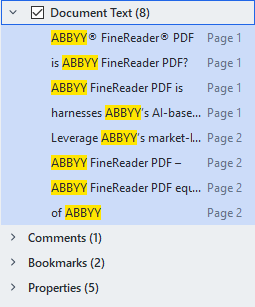
- За необхідності натисніть на стрілку поряд з іконкою
 і оберіть одне зі значень:
і оберіть одне зі значень: - Точний збіг, щоб знайти тільки слова, вказані в полі введення.
Наприклад, у разі пошуку слова correct слова incorrectly та correction знайдені не будуть. - Враховувати регістр, щоб знайти тільки ті слова, у яких реєстр літер збігається з реєстром літер слова, зазначеного в полі введення.
Наприклад, у разі пошуку слова Editor слова editor та EDITOR знайдені не будуть. - У результатах пошуку позначте слово або словосполучення, яке необхідно видалити.
 Щоб видалити кілька входжень одночасно, виділіть потрібні значення на панелі пошуку.
Щоб видалити кілька входжень одночасно, виділіть потрібні значення на панелі пошуку. - Натисніть кнопку Видалити.
У результаті знайдені слова або словосполучення будуть видалені, а місця видалення — зафарбовані.
- Збережіть отримані результати.
Пошук і видалення тексту за списком ключових слів
Якщо вам доводиться шукати і видаляти з документів одні і ті ж слова або словосполучення (наприклад, конфіденційну інформацію про вашу організацію тощо), створіть список таких слів і використовуйте його для пошуку й видалення необхідного тексту. Для цього в текстовому полі Знайти натисніть на стрілку  і з розкривного списку виберіть:
і з розкривного списку виберіть:
- Додати ключове слово у список - для швидкого додавання до списку слова або словосполучення, введеного в рядок введення;
- Шукати у списку ключових слів - для пошуку тексту за раніше створеним списком;
- Редагувати список ключових слів... - для додавання, зміни, видалення або збереження ключових слів у списку.
 Якщо вам потрібно зберегти внесені зміни та виконати пошук за створеним списком ключових слів, натисніть кнопку Зберегти та знайти.
Якщо вам потрібно зберегти внесені зміни та виконати пошук за створеним списком ключових слів, натисніть кнопку Зберегти та знайти. 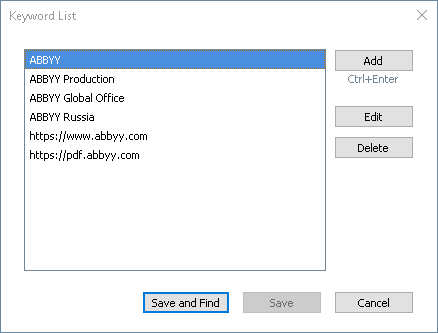
 Щоб побачити всі ключові слова, що містяться у списку, наведіть курсор на назву списку.
Щоб побачити всі ключові слова, що містяться у списку, наведіть курсор на назву списку.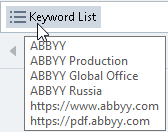
 Щоб закрити список ключових слів, натисніть на хрестик поряд із назвою списку
Щоб закрити список ключових слів, натисніть на хрестик поряд із назвою списку  або зніміть позначку з команди Шукати у списку ключових слів.
або зніміть позначку з команди Шукати у списку ключових слів.
6/12/2024 2:31:57 PM